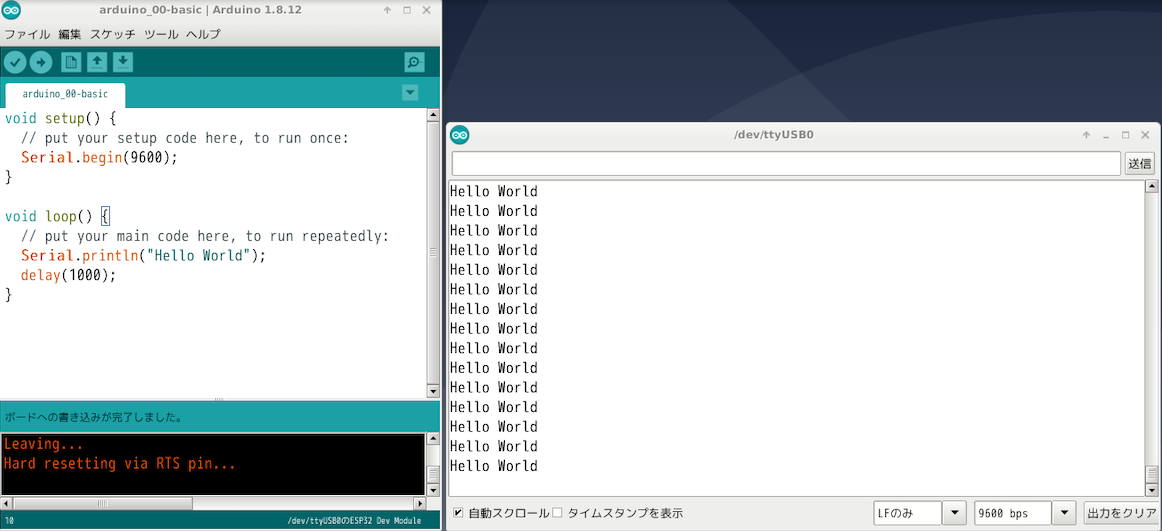Arduino IDE 利用の基礎知識
はじめに
Arduino IDE はマイコン用のプログラムを書くための統合開発環境であり, そこで使われるプログラミング言語 Arduino は C 言語のような構文のプログラミング言語である. Arduino IDE は元々, ワンボードマイコン Arduino 用に開発されたものであるが, ESP32 マイコンの開発メーカによって, ESP32 マイコン用のボードマネージャが提供されている.
Arduino 言語を用いて,マイコンを制御するには以下の手順が必要となる. なお, プログラミングは PC 上で行う.
- Arduino言語で制御用のプログラムを記述する.
- コンパイラによって,Arduino 言語コードをバイナリコードへ変換する.
- バイナリコードを USB 経由でマイコンボードのメモリ領域へ転送する.
Arduinoを動かすためのプログラムは「Sketch (スケッチ)」と呼ばれる. 最小限のスケッチは 2 つの特別な関数で構成されている. スケッチを新規作成すると, それら 2 つの関数の雛形が表示される.
- setup() : 電源がオンまたはリセットした後, 最初の一度だけ実行される関数.
- loop() : setup() 関数が終了した後, 繰り返し実行される関数. ボードの電源がオフまたはリセットされるまで、ボードを制御し続ける.
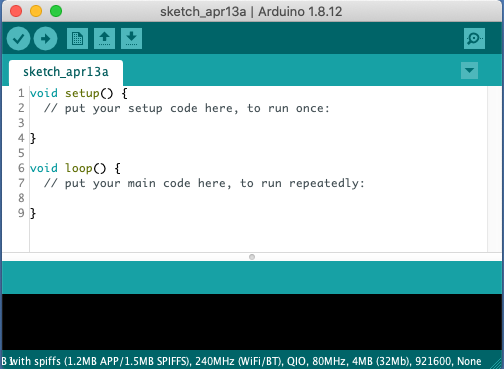
Arduino のリファレンス
確認事項
- 「アプリケーション」=> 「開発」=> 「Arduino IDE」から, Arduino IDE を起動する.
- 「ツール」メニューで, 「ボード: ESP32 Dev Module」, 「シリアルポート: /dev/ttyUSB0」となっていることを確認する.

- プログラムを作成する際は, スケッチ例を参照すると良い. 「ファイル」=>「スケッチ例」からそれらにアクセスできる.
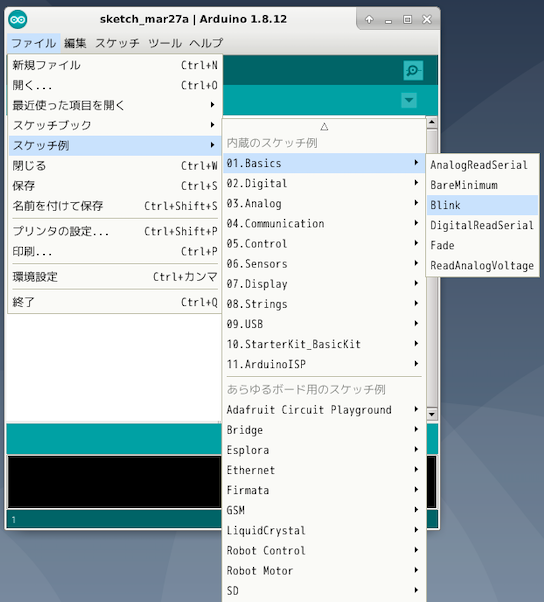
- プログラム中のプリント文の出力を確認したい場合は「ツール」から「シリアルモニタ」を開く. 右下の通信速度は 9600 bps にしておく.
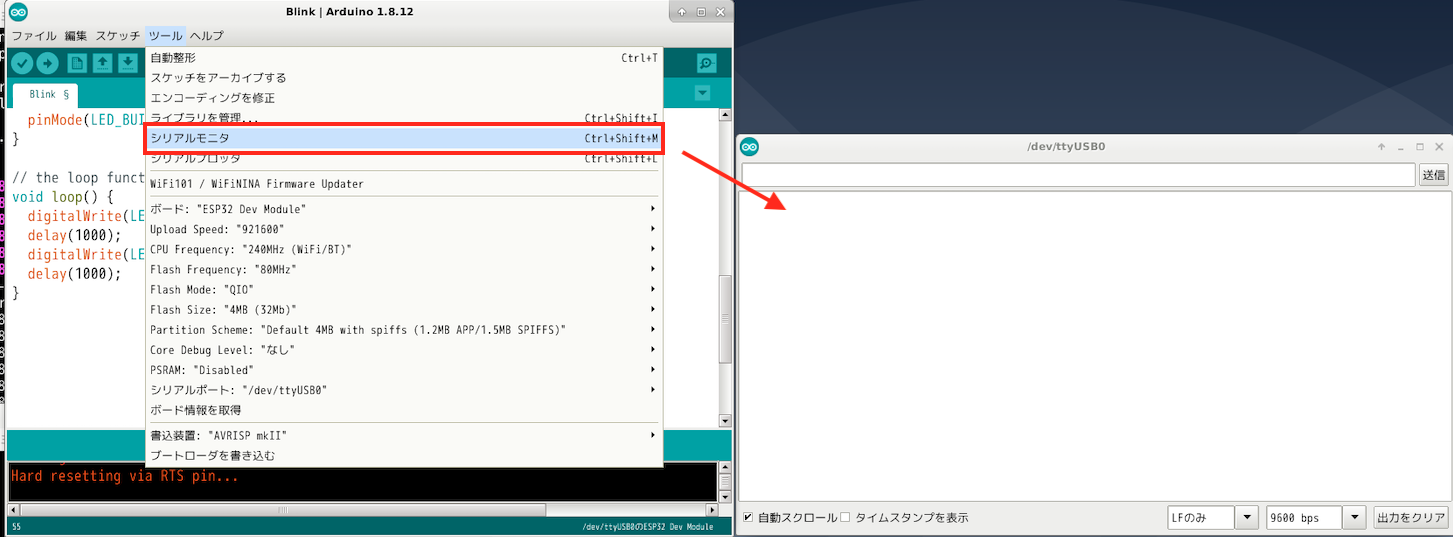
- コンパイルおよびバイナリーコードのマイコンボードへの書き出しは左上のアイコンをクリックすることで行う.
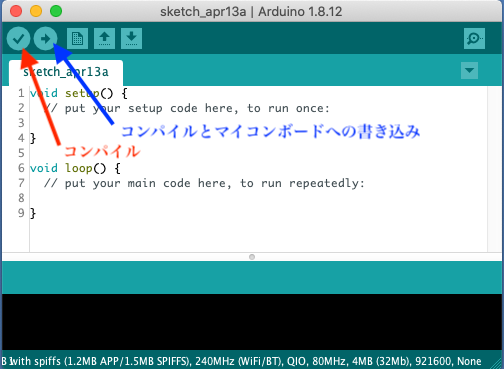
初めの一歩: Hello World
シリアルモニタに "Hello World" を表示させるプログラムを作成する.
プログラムの書き方
Serial.begin( speed ) : シリアル通信開始 Serial.println( data, format) : シリアルモニタへの表示
プログラム例
1 void setup() {
2 // put your setup code here, to run once:
3 Serial.begin(9600);
4 }
5
6 void loop() {
7 // put your main code here, to run repeatedly:
8 Serial.println("Hello World");
9 delay(1000);
10 }
- 3 行目
- Serial.begin : シリアル通信開始
- 初期化としてシリアル通信の通信速度を 9600 としている.
- 8 行目
- 無限ループ内 (loop 関数) で文字列を出力する.
- 9 行目
- 無限ループ内 (loop 関数) で 1 秒間 = 1000 ミリ秒待つ.
プログラムのコンパイルと実行
コンパイルとマイコンへの書き込みを終え, シリアルモニタを立ち上げると 以下のように Hello World が表示される.